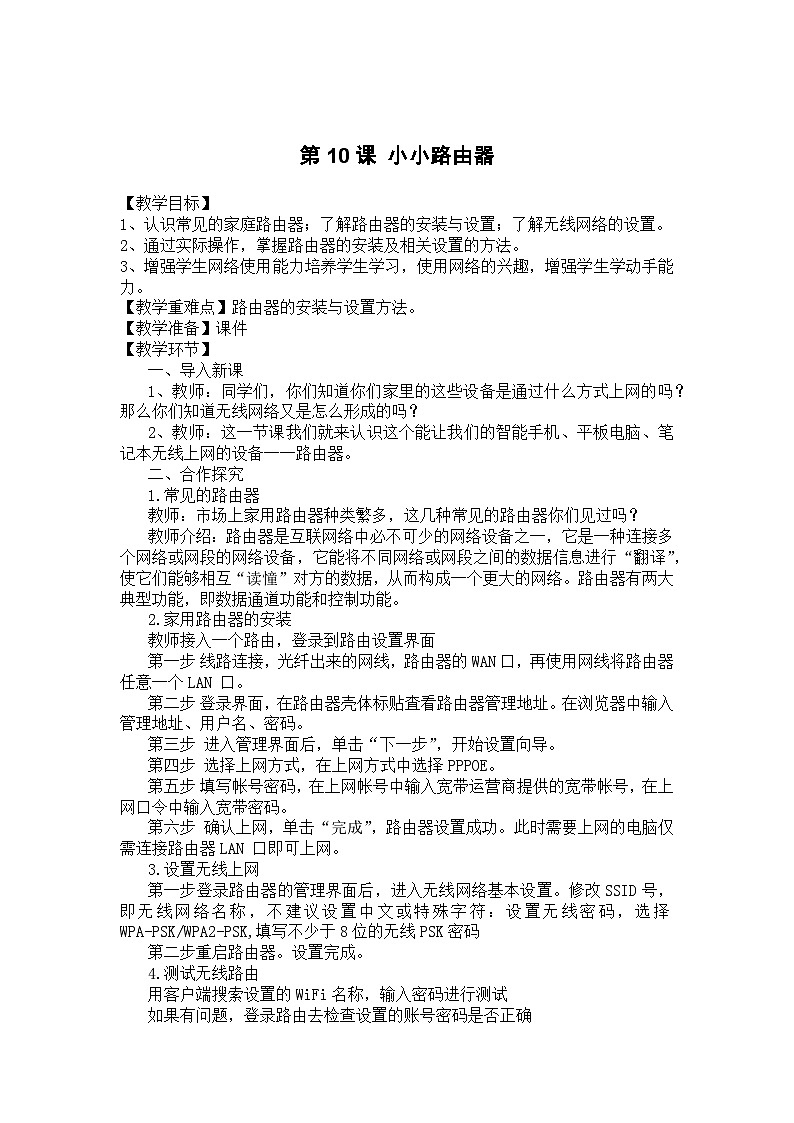
所属成套资源:同步教案 信息技术四年级下册 大连理工版
小学第三单元 置身网络世界第10课 小小路由器一等奖教案
展开
这是一份小学第三单元 置身网络世界第10课 小小路由器一等奖教案,共2页。教案主要包含了教学目标,教学重难点,教学准备,教学环节,板书设计等内容,欢迎下载使用。
【教学目标】
1、认识常见的家庭路由器;了解路由器的安装与设置;了解无线网络的设置。
2、通过实际操作,掌握路由器的安装及相关设置的方法。
3、增强学生网络使用能力培养学生学习,使用网络的兴趣,增强学生学动手能力。
【教学重难点】路由器的安装与设置方法。
【教学准备】课件
【教学环节】
一、导入新课
1、教师:同学们,你们知道你们家里的这些设备是通过什么方式上网的吗?那么你们知道无线网络又是怎么形成的吗?
2、教师:这一节课我们就来认识这个能让我们的智能手机、平板电脑、笔记本无线上网的设备一一路由器。
二、合作探究
1.常见的路由器
教师:市场上家用路由器种类繁多,这几种常见的路由器你们见过吗?
教师介绍:路由器是互联网络中必不可少的网络设备之一,它是一种连接多个网络或网段的网络设备,它能将不同网络或网段之间的数据信息进行“翻译”,使它们能够相互“读憧”对方的数据,从而构成一个更大的网络。路由器有两大典型功能,即数据通道功能和控制功能。
2.家用路由器的安装
教师接入一个路由,登录到路由设置界面
第一步 线路连接,光纤出来的网线,路由器的WAN 口,再使用网线将路由器任意一个LAN 口。
第二步 登录界面,在路由器壳体标贴査看路由器管理地址。在浏览器中输入管理地址、用户名、密码。
第三步 进入管理界面后,单击“下一步”,开始设置向导。
第四步 选择上网方式,在上网方式中选择PPPOE。
第五步 填写帐号密码,在上网帐号中输入宽带运营商提供的宽带帐号,在上网口令中输入宽带密码。
第六步 确认上网,单击“完成”,路由器设置成功。此时需要上网的电脑仅需连接路由器LAN 口即可上网。
3.设置无线上网
第一步登录路由器的管理界面后,进入无线网络基本设置。修改SSID号,即无线网络名称,不建议设置中文或特殊字符:设置无线密码,选择WPA-PSK/WPA2-PSK,填写不少于8位的无线PSK密码
第二步重启路由器。设置完成。
4.测试无线路由
用客户端搜索设置的WiFi名称,输入密码进行测试
如果有问题,登录路由去检查设置的账号密码是否正确
三、拓展应用
到互联网搜索关于无线网络的知识,将知识和图片整理到幻灯片中,做好排版
学生制作,教师巡视指导
四、总结评价
请学生说说本课的收获
教师结合学习内容对学生进行网络安全教育
【板书设计】
第10课小小路由器
路由器设置方法
WiFi的设置
相关教案
这是一份信息技术四年级上册第7课 精美明信片优质教学设计及反思,共2页。教案主要包含了页面设置,添加图文信息等内容,欢迎下载使用。
这是一份四年级上册第6课 文字也精彩优质课教案,共2页。教案主要包含了输入文字,漫画文字,动画闪字等内容,欢迎下载使用。
这是一份小学信息技术大连理工版三年级下册第13课 论坛里妙事多优质教案,共2页。教案主要包含了教学目标,教学重、难点,教学过程等内容,欢迎下载使用。










